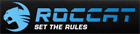レビュー
アナログコントローラ付きのハイエンドマウスは,相当に尖った製品だった
ROCCAT Tyon
 |
そんなROCCATの入力系をチェックするに先だって基本仕様を確認しておくと,Tyonは,ROCCATが「Pro-Aim(R3)」と呼ぶレーザーセンサーを採用したマウスとなる。Pro-Aim(R3)はトラッキング速度が150IPS,最大加速度30Gといったところなので,レーザーセンサーとしての仕様は上位ということになるだろう。
そのほか主なスペックは下にまとめたとおりだ。
●Tyonの主なスペック
- 基本仕様:レーザーセンサー搭載ワイヤードタイプ
- ボタン数:12(左右メイン,センタークリック機能付きスクロールホイール,スクロールホイール手前「Fin Switch」×1,左メイン脇×2,右メイン脇×2,左サイド×2,左スカート部×1) ※Fin Switchは2ボタン相当。本体左サイドにアナログコントローラ「X-Celerator」を搭載
- 最大トラッキング速度:150IPS(≒3.81m/s)
- 最大加速度:30G
- 画像処理能力:約1080万画素
- フレームレート:12000fps
- DPI設定:200〜8200DPI(200DPI刻み)
- USBレポートレート(ポーリングレート):125/250/500/1000Hz
- データ転送フォーマット:16bit
- 本体実測サイズ:78(W)×135(D)×40(H)mm
- 重量:約156g(※ケーブル含む),約126g(※ケーブル抜き)
- マウスソール:未公開
- ケーブル長:1.8m
- 製品保証:2年間
スペック面でのポイントとなるのは,全12ボタンに加えてX-Celeratorも搭載するため,大きく重いこと。重量級なので操作時の安定性は非常に高いものの,FPSで長時間使っていると腕が疲れやすいと,筆者は感じた。
 |
 |
 |
 |
 |
入力可能な幅が狭いこともあり,慣れるまではピーキーに感じるかもしれないが,慣れてくると,少しずつ機首の微妙なコントロールも可能になって,ちょっとしたトンネルや橋をくぐるのもお手のものとなる。
百聞は一見にしかず。「Battlefield 4」のテストレンジで実際にX-Celeratorを使ってみた様子をムービーにまとめてみたので,実際のところをチェックしてみてほしい。
もう1つの大きな特徴となるFin Switchは,スクロールホイールの手前側(=本体後方側)に用意されている。背びれのように見えるからFin Switchという,そのままの名前だ。
Fin Switchは,指の基節骨(※指の根元と第2関節までの間の骨)を使って左右に倒して入力するチルトスイッチで,おそらくROCCATはこれを,航空機を扱うようなゲームタイトルにおけるラダースイッチとして使うことを想定しているのではないかと思う。ただ,筆者の手にはまったく合わず,最後まで上手には使えなかった。担当編集も無理だと言っていたので,かなり人を選ぶ入力系ということになるのではなかろうか。
 |
 |
 |
| 左右メインボタンとその周辺 |
 |
| こちらは左サイドボタンに寄ったところ |
左右メインボタンは上面カバーと一体化したワンピースタイプ。左右メインボタンの両脇に2個ずつボタンが用意されているのは,いかにも多機能に振ったマウスといったところだろう。
先ほどX-Celeratorのところで簡単に紹介した左サイドボタンは,L字型――むしろJ字型か?――になっており,全長はいずれも実測約16.0mm。幅は細いところで同3.0mm,太いところで同6.6mmあった。側面カバーから同2mm突き出ており,指先でもその位置は感じられるようになっているため,X-Celeratorとの押し分けに不自由はしない。
 |
従来のROCCAT製マウスだと,EASY-SHIFT機能は通常操作用ボタンのどこかを犠牲にして割り当てる必要があったので,Tyonでこうして半ば専用のボタンが用意されたのは歓迎すべきだろう。ただ,スカートの先にあるボタンを,通常の握り方で押すのは,正直,非現実的だと言える。
 ホイールは太さ約9mm。ラバーコートされた部分には,幅2mmの溝が6mm間隔で配置されている |
 ケーブルは布巻きタイプだった。若干硬めに感じるかもしれない |
そんな外観とボタン仕様を踏まえた握りやすさの評価は,以下,写真と短評でまとめてみたので,チェックしてもらえればと思う。
本体重量があるため,Tyonとの設置面が多く,ホールドしやすい持ち方が向いている。筆者個人としてはかぶせ持ちがベストで,Fin Switchなど一部のボタンを諦めるならつかみ持ちもアリと感じた。
センサーキャリブレーション機能を備えた
ドライバソフトウェアの導入は必須
 |
なお,本レビューの執筆時点でダウンロードし,導入したドライバのバージョンは1.16,ファームウェアのバージョンは1.29(ROCCAT_Tyon_DRV1.16_FW1.29.zip)。だ。ドライバソフトウェアを導入するとき,ファームウェアの更新も自動で行われるので,時間はかかるが手間はかからない。
さて,もろもろの導入を終え,設定用ソフトウェアを起動したところが下のスクリーンショットだ。ウインドウ内には6つのタブがあり,タブを選択すると,大きな中央ペインに詳細が表示される。設定内容は下に並んでいる5つのプロファイルスロットへ登録できるだけでなく,HDDへ書き出したり,逆に読み込んだりすることも可能だ。
ちなみに設定用ソフトウェアを開いた直後に選択されている「MAIN CONTROL」タブでは,最大5段階のDPI設定や,ホイール回転時のスクロール設定を行える。
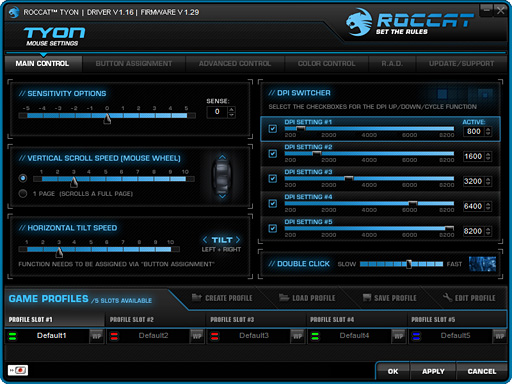 |
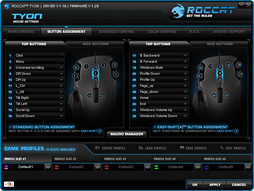 |
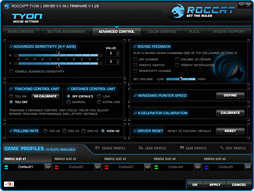 |
リフトオフディスタンスの設定は非常に簡単で,「DISTANCE CONTROL UNIT」にあらかじめ用意されている「OFF(DEFAULT)」「NORMAL」「LOW」「EXTRA LOW」から好みのものを選択するだけでいい。
マウスパッドに対するキャリブレーションでは「TRACKING CONTROL UNIT」の「TCU ON」を選択のうえ,[RE-CALIBRATE]ボタンを押すことになる。すると,キャリブレーション用のダイアログが表示されるので,あとは画面の指示に従い,マウスをマウスパッドの上に載せて[START CALIBRATION]ボタンを押して,しばらく触れずに待てばいい。
X-Celeratorのキャリブレーションでは,「X-CELERATOR CALIBRATION」にある[CALIBRATE]ボタンをクリック。やはりダイアログが表示されるので,[START CALIBRATION]ボタンをクリックしたあとは,しばらく待ってから,画面の指示に従って,アナログパドルを上や下に操作することとなる。
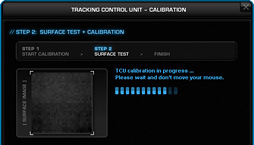 |
 |
なお,「SOUND FEEDBACK」は,有効にしておくと,DPI変更時などに野太い男声アナウンスが流れる。筆者の知る限り,これまでの製品だとデフォルトでチェックが入っており,突然音声が流れてびっくりすることがあったのだが,Tyonでは標準ですべてのチェックボックスが外れていた。
そのほかのタブは,下に画像とキャプションで簡単にまとめておこう。ちなみに,ROCCATとAlienwareとの協業に合わせて導入されたイルミネーション効果の有効/無効切り替え機能が,「COLOR CONTROL」内で確認できる。
 「COLOR CONTROL」タブ。基本的には従来製品用と変わらないが,左にあるエイリアンのロゴが妙に目を引く |
 ボタンの使用状況を確認できる「R.A.D.」タブ。使い込み具合に応じて実績が解除されたりするが,使い道はよく分からない |
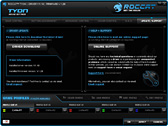 「UPDATE/SUPPORT」タブ。ドライバソフトウェアのダウンロードページやオンラインサポートにジャンプできる |
 |
かなり荒れた結果になった
センサーテスト
新たに導入されたPro Aim(R3)レーザーセンサーの性能はどうだろうか? 下に示したテスト環境と設定で検証を行ってみたい。
●テスト環境
- CPU:Core-i7 4770(定格クロック3.4GHz,最大クロック3.9GHz,4C8T,共有L3キャッシュ容量8MB)
- マザーボード:GIGA-BYTE TECHNOLOGY GA-Z87X-UD4H(Intel Z87 Express)
※マウスのレシーバーはI/Oインタフェース部のUSBポートと直結 - メインメモリ:PC3-12800 DDR3 SDRAM 8GB×2
- グラフィックスカード:GIGA-BYTE TECHNOLOGY GV-760OC-2GD(GeForce GTX 760,グラフィックスメモリ容量2GB)
- ストレージ:SSD(CFD販売「CSSD-S6T128NHG5Q」,Serial ATA 6Gbps,容量128GB)
- サウンド:オンボード
- OS:64bit版Windows7 Ultimate+SP1
●テスト時のマウス設定
- ファームウェアバージョン:V1.29
- ドライババージョン:V1.16
- DPI設定:100〜5000 DPI(主にデフォルト設定の800 DPIを利用)
- レポートレート設定:125/250/500/1000Hz(※主にデフォルト設定の1000Hzを利用)
- Windows側マウス設定「ポインターの速度」:左右中央
- Windows側マウス設定「ポインターの精度を高める」:無効
まずはリフトオフディスタンスの計測からだ。ここでは,前述の4段階から設定を切り替えながら,計14枚のマウスパッドでリフトオフディスタンスを計測することにした。テストにあたっては,マウスパッドの変更ごとにサーフェスキャリブレーションをやり直している。
その結果が表だ。OFF(DEFAULT)だと4製品で2.1mm以上の計測結果が出たものの,それ以外は良好と述べていいだろう。新型センサー,そしてサーフェスキャリブレーション機能は十分に機能しているといえそうだ。
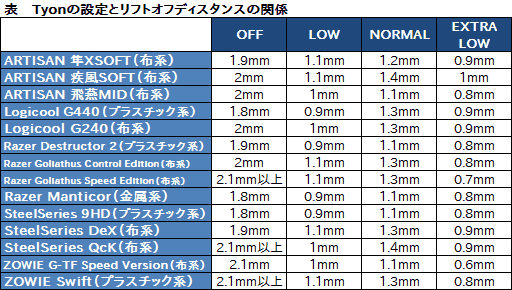 |
続いては,次は「MouseTester」()を用いたセンサー性能の検証だ。ここでは,マウスパッドを「ARTISAN 隼XSOFT」で固定のうえ,レポートレートもデフォルトの1000Hzで固定。その状態から,初期プリセットDPI設定である800
下に示したグラフは,Y軸のプラス方向が左への移動,対するマイナス方向が右への移動時におけるカウント数,横軸がms(ミリ秒)をそれぞれ示している。青い点が実際のカウント,青い波線はそれを正規化したものなので,波線が青い点の上にあるほどセンサー性能が良好ということだ。
それを踏まえ,短評ともども,チェックしてみてほしい。
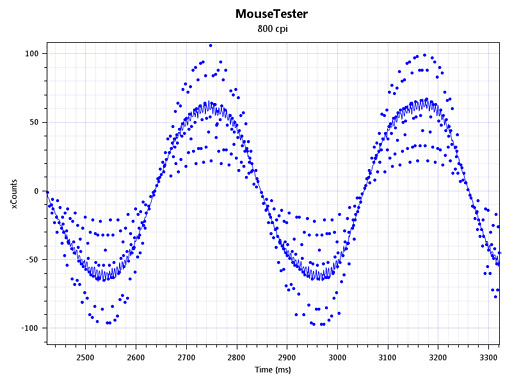 |
| 青い点は上下に激しくブレており,正規化した青線もギザギザになっている |
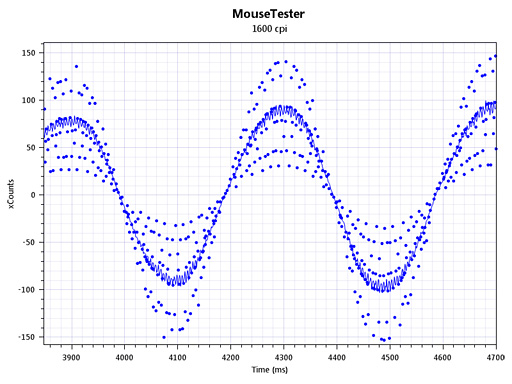 |
| 800DPI設定時とあまり変わらず。青線はノコギリの刃のようにブレまくっている |
 |
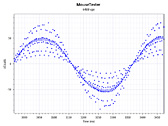 |
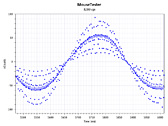 |
ご覧のとおり,点も線も常にぶれている。変な言い方だが,「安定したブレ具合」なので,逆にこういうセンサーなのかと思ってしまうほどだ。
もっとも,センサーのブレ具合がプレイに影響あるかどうかというと,筆者自身はとくにトラブルもなく問題を感じなかったのだが……。
最後に直線補正の有無を確認しておこう。ここでは,Windows標準の「ペイント」を使って線を引き,その具合を見て判断するのだが,結論から先に言うと,直線補正が有効なときに得られる違和感はない。少なくとも,体感できるレベルの直線補正はないと述べていいと思う。
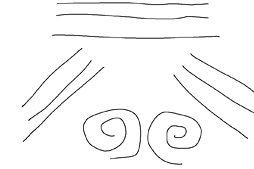 |
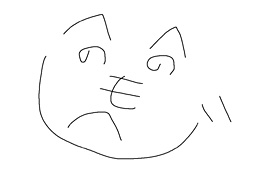 |
搭載センサーはPixArtの「ADNS-9800」
センサーテスト結果はファームウェアのせい?
 |
 |
 |
 |
 |
というわけで,搭載されるセンサーは,定番のADNS-9800であった。では,先ほどの計測結果はなんだったのかということになるが,ドライバもしくはファームウェアのせい,ということになるのではなかろうか。ROCCATは,エンドユーザーの声を直接聞いて製品開発に反映していくスタンスのメーカーなので,使ってみて違和感があれば,英文などで直接ROCCATへレポートするのがいいかもしれない。
重さとセンサーテスト結果,価格は気になるが
「ビークル付きFPS用」としては悪くない
 |
X-Celeratorは非常に面白く,かつ,航空機に乗れるようなタイトルをプレイするときにはとても重宝する。ただし,そもそもビークルが出てこない,出てきてもアナログ入力に対応していないようなタイトルでは恩恵を受けられないと思われる。
また,とにかく多機能なのだが,その弊害として本体重量がケーブル抜きで約126gに達しており,これが,最大のハードルになるのではないかと思う。また,実勢価格が1万1800〜1万4000円程度(※2015年3月23日現在)と,さすがにハイエンドという価格になっているのも,人を選びそうだ。
 |
要するにTyonとは,フラグシップなのに万能向けのハイエンドではなく,やたらと尖っていて人を選ぶという,なんともユニークな製品なのだった。
Tyon(黒モデル)をAmazon.co.jpで購入する(Amazonアソシエイト)
Tyon(白モデル)をAmazon.co.jpで購入する(Amazonアソシエイト)
ROCCATのTyon製品情報ページ(英語)
- 関連タイトル:
 ROCCAT
ROCCAT
- この記事のURL:
(C)2013 ROCCAT STUDIOS